KontrolPackでネットワーク経由でコンピュータを接続/制御

KontrolPackを使えば、ネットワーク内のコンピューターを簡単に制御できます。異なるオペレーティングシステムで稼働しているコンピューターを簡単に接続・管理できます。
Davinci Resolve は、プロ仕様のハイエンド ノンリニアビデオ編集ツールです。何よりも優れているのは、Linux で利用できることです。したがって、優れたビデオエディターが必要な場合は、以下のインストール手順に従って、Davinci Resolve をシステム上で動作させることができます。
Linux での Davinci Resolve 17 のダウンロード

Davinci Resolve 17 をコンピューターにダウンロードするには、Web サイトでアカウントを作成する必要があります。まず、Davinci Resolve の公式 Web サイトにアクセスしてください。そこに着いたら、「今すぐ無料ダウンロード」まで下にスクロールします。
「今すぐ無料ダウンロード」オプションを使用すると、無料のホーム エディションを入手できます。あるいは、「Davinci Resolve Studio」バージョンを入手したい場合は、「今すぐオンラインで購入」ボタンをクリックしてください。
「今すぐ無料ダウンロード」ボタンを選択すると、ポップアップウィンドウが表示されます。このポップアップ ウィンドウには、「Mac OS X」、「Windows」、「Linux」が表示されます。「Linux」ボタンを選択して Linux のダウンロードを開始します。
「Linux」ダウンロード」ボタンを選択すると、「詳細」ウィンドウが表示されます。名前、姓、会社 (オプション)、電子メール、電話番号、国、州、都市を入力します。
「登録とダウンロード」ボタンを選択して、すべての情報を入力した Davinci Resolve Linux インストーラーをダウンロードします。
Linux への Davinci Resolve 17 のインストール
Davinci Resolve 17 をコンピューターにダウンロードした後、ターミナル ウィンドウを開きます。Linux デスクトップでターミナル ウィンドウを開く方法がわかりませんか? キーボードのCtrl + Alt + Tを押します。または、アプリメニューで「ターミナル」を検索し、その方法で起動します。
ターミナル ウィンドウが開いて使用できる状態になったら、CDコマンドを実行し、Davinci Resolve が以前にダウンロードされた「Downloads」ディレクトリに移動します。
cd ~/ダウンロード/
「Downloads」ディレクトリに入ったら、unzipコマンドを実行して、 Linux インストーラーを含むDavinci Resolve ZIPファイルを解凍します。
DaVinci_Resolve_*_Linux.zip を解凍します。
「unzip」がない場合は、以下のコマンドでインストールしてください。
Ubuntu
以下の apt install コマンドを実行して、Ubuntu 上に Unzip ツールをセットアップします。
sudo apt install unzip
デビアン
Debian で Unzip をセットアップする必要がある場合は、以下のapt-get installコマンドを実行します。
sudo apt-get インストール、解凍
Arch Linux
Arch Linux を使用している場合は、 pacman -Sコマンドを実行して、最新の Unzip アプリをセットアップできます。
sudo pacman -S unzip
フェドーラ
Fedora Linux ユーザーの場合は、 dnf installコマンドを使用して、最新の Unzip アプリをコンピュータにセットアップできます。
sudo dnf インストール、解凍
OpenSUSE
OpenSUSE Linux では、 zypper installコマンドを使用して Unzip プログラムをセットアップできます。
sudo zypper インストール、解凍
Davinci Resolve ZIP ファイルを解凍すると、インストーラー ファイルが「ダウンロード」フォルダーに追加されます。chmodコマンドを実行して、このファイルへのアクセス許可を更新する必要があります。
chmod +x DaVinci_Resolve_*_Linux.run
権限を更新したら、次のコマンドを使用してコンピューター上でインストーラーを起動します。
./DaVinci_Resolve_*_Linux.run
上記のコマンドを実行すると、GUI インストール ツールが画面に表示され、「はじめに」画面に続いてメッセージが表示されます。メッセージを読んで「次へ」ボタンをクリックしてください。
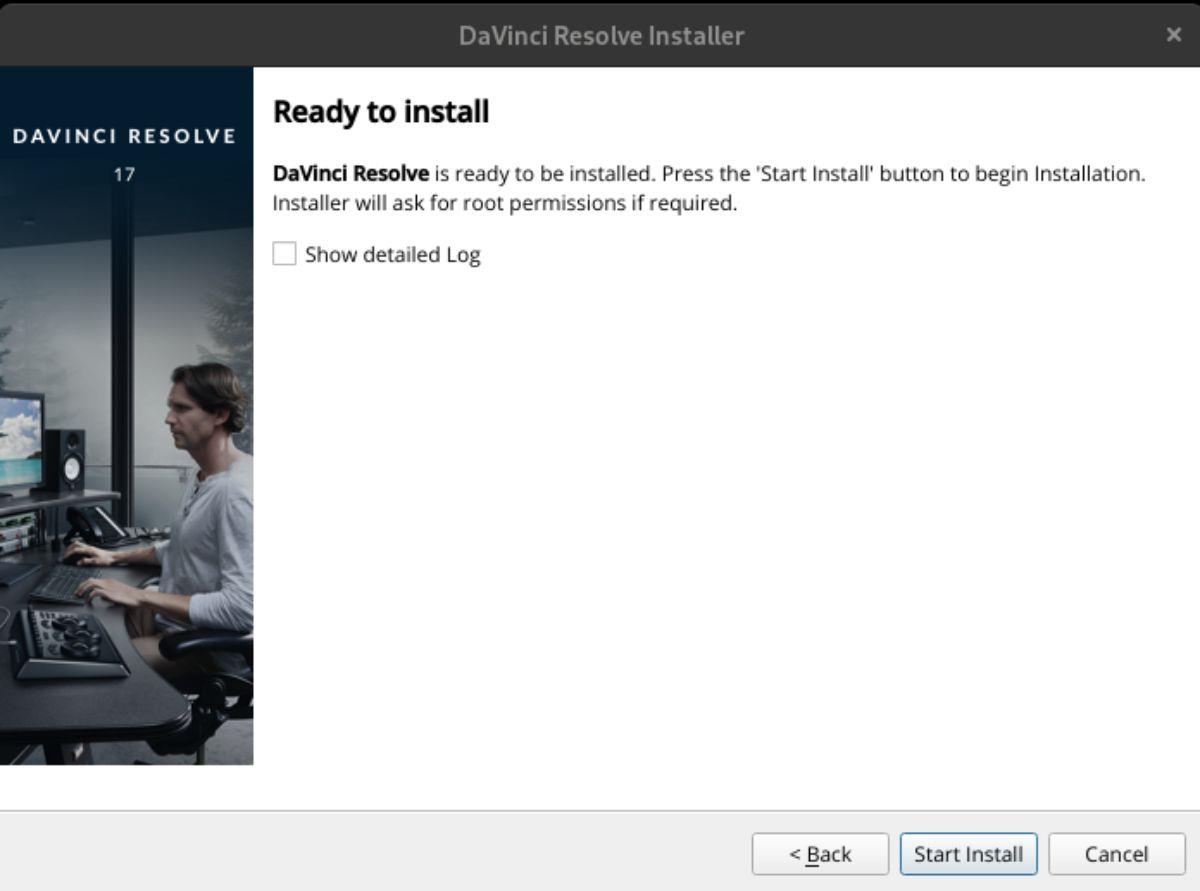
「次へ」ボタンを選択すると、Davinci Resolve インストール ツールに「Davinci Resolve 17 について」というメッセージが表示されます。メッセージを読んでください。すべて読み終わったら、「次へ」ボタンを選択してください。
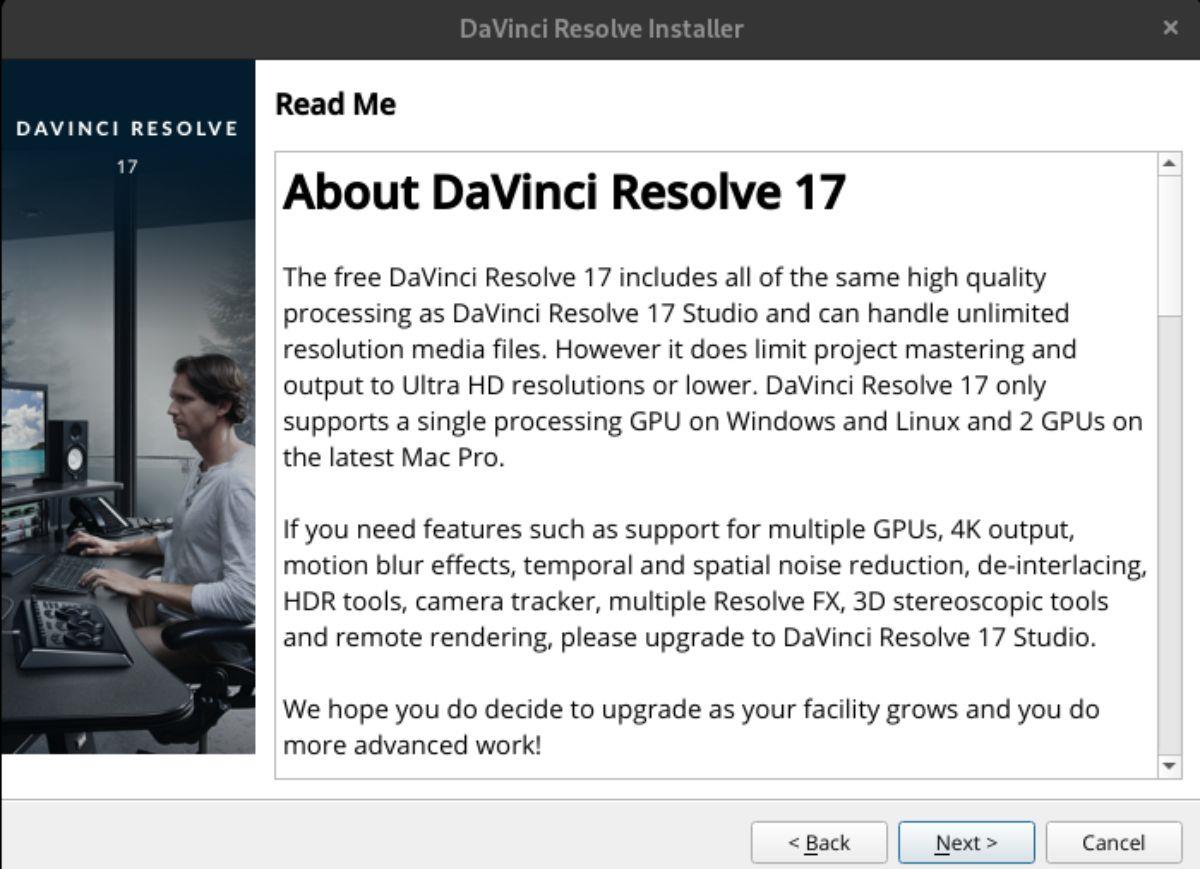
「概要」メッセージの後に、Davinci Resolve の「使用許諾契約」が表示されます。「使用許諾契約の条項と条件に同意します」の横のボックスにチェックを入れて、契約に同意する必要があります。完了したら「次へ」ボタンをクリックします。
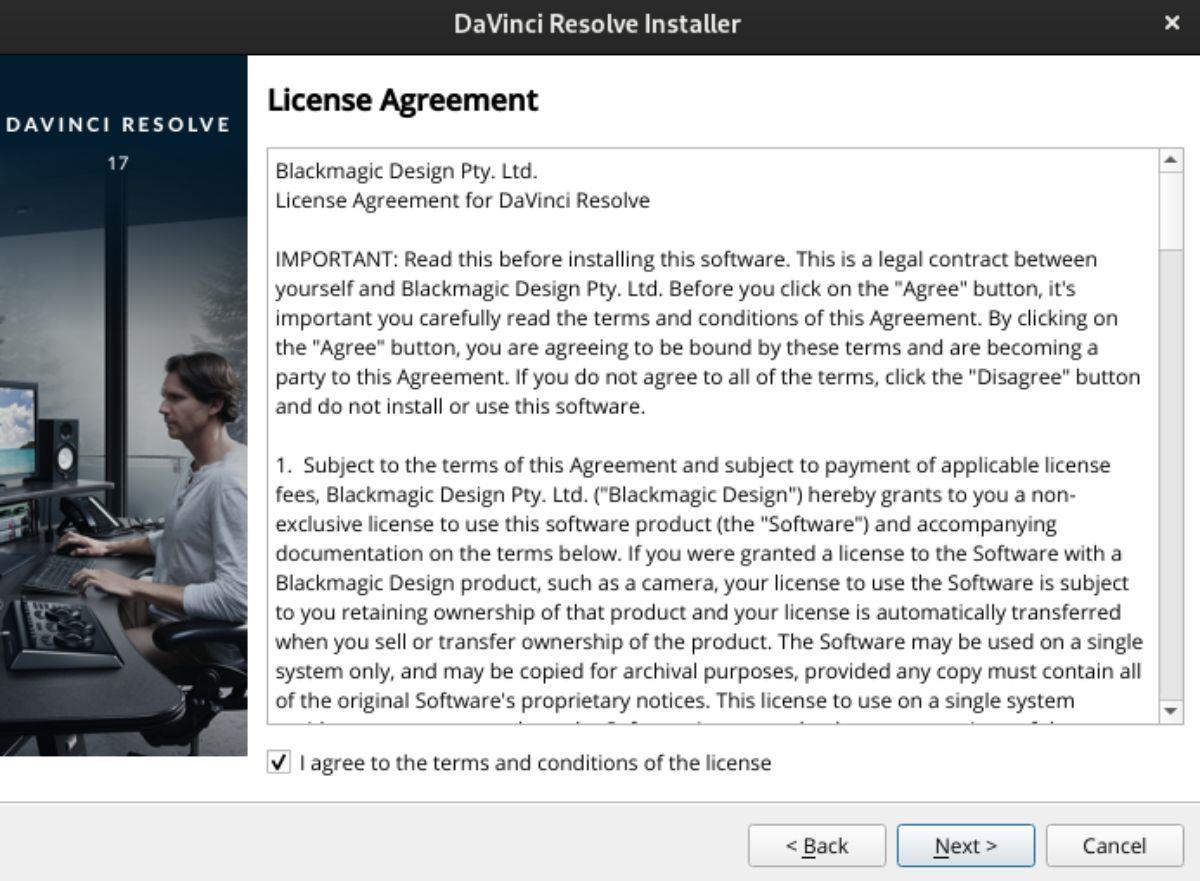
「インストールの準備ができました」ウィンドウが表示され、使用許諾契約が読み上げられます。[インストールの開始] ボタンを選択して、Linux コンピューターでのインストール プロセスを開始します。インストール プロセス中に詳細情報を表示するには、[詳細ログを表示] ボックスを自由に選択してください。
インストールが完了すると、「完了」ボタンが表示されます。インストール ツールを閉じるには、このボタンを選択します。
Linux PC から Davinci Resolve をアンインストールする
Davinci Resolve をアンインストールする場合は、まずターミナル ウィンドウを起動します。ターミナル ウィンドウが開いて使用できる状態になったら、rm コマンドを実行してフォルダーを削除します。このフォルダーには、コンピューター上のすべてのアプリケーション データが含まれています。
sudo rm -rf /opt/resolve
次に、フォルダー内のデスクトップ ファイルを削除する必要があります/usr/share/applications/。これらのファイルは削除する必要があります。そうしないと、アプリケーション データがなくなった場合でも、Davinci Resolve ショートカットが常にアプリ メニューに表示されます。
注: デスクトップ ショートカットをアンインストールする必要はありません。後で Resolve を再インストールする予定がある場合は、以下のショートカットのアンインストール手順をスキップしてください。
sudo rm -rf /usr/share/applications/com.blackmagicdesign.*
両方のコマンドがターミナルで実行されると、Davinci Resolve 17 が Linux PC からアンインストールされます。
KontrolPackを使えば、ネットワーク内のコンピューターを簡単に制御できます。異なるオペレーティングシステムで稼働しているコンピューターを簡単に接続・管理できます。
繰り返しのタスクを自動で実行したいですか?手動でボタンを何度もクリックする代わりに、アプリケーションが
iDownloadeは、BBCのiPlayerサービスからDRMフリーのコンテンツをダウンロードできるクロスプラットフォームツールです。.mov形式の動画もダウンロードできます。
Outlook 2010の機能についてはこれまで詳細に取り上げてきましたが、2010年6月までにリリースされないため、Thunderbird 3について見ていきましょう。
たまには休憩も必要です。面白いゲームを探しているなら、Flight Gearを試してみてください。無料のマルチプラットフォームオープンソースゲームです。
MP3 Diagsは、音楽オーディオコレクションの問題を解決するための究極のツールです。mp3ファイルに適切なタグを付けたり、アルバムカバーアートを追加したり、VBRを修正したりできます。
Google Waveと同様に、Google Voiceも世界中で大きな話題を呼んでいます。Googleはコミュニケーション方法を変えることを目指しており、
Flickrユーザーが高画質で写真をダウンロードできるツールはたくさんありますが、Flickrのお気に入りをダウンロードする方法はありますか?最近、
サンプリングとは何でしょうか?Wikipediaによると、「サンプリングとは、一つの録音から一部、つまりサンプルを取り出し、それを楽器や音楽として再利用する行為です。
Googleサイトは、Googleのサーバー上でウェブサイトをホストできるGoogleのサービスです。しかし、一つ問題があります。それは、バックアップのための組み込みオプションがないことです。



![FlightGear Flight Simulatorを無料でダウンロード[楽しもう] FlightGear Flight Simulatorを無料でダウンロード[楽しもう]](https://tips.webtech360.com/resources8/r252/image-7634-0829093738400.jpg)




